작업 항목 형식 추가 및 관리
Azure DevOps Services | Azure DevOps Server 2022 - Azure DevOps Server 2019
WIT(사용자 지정 작업 항목 형식)를 추가하거나 기존 WIT를 수정하여 필드를 추가하거나, 필드를 제거하거나 숨기고, 사용자 지정 규칙을 추가하는 등의 작업을 수행할 수 있습니다. 예를 들어 사용자 지정 티켓 WIT에서 고객 문제를 캡처할 수 있습니다.
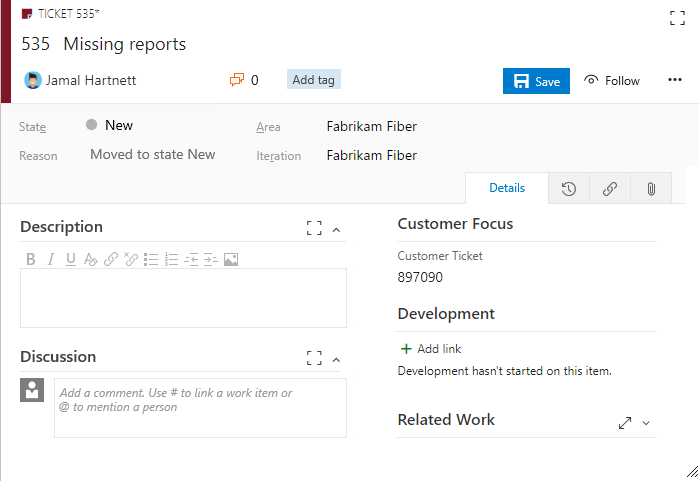
Important
이 문서는 Azure DevOps Services 및 Azure DevOps Server 2019 이상 버전에 적용됩니다. TFS 2018 이전 버전의 컬렉션에 정의된 프로젝트를 사용자 지정하려면 온-프레미스 XML 프로세스 모델을 참조하세요.
Important
상속 프로세스 모델을 지원하도록 구성된 프로젝트 컬렉션에 정의된 프로젝트에만 상속 프로세스 모델을 사용할 수 있습니다. 온-프레미스 XML 프로세스 모델을 사용하도록 온-프레미스 컬렉션이 구성된 경우 해당 프로세스 모델만 사용하여 작업 추적 환경을 사용자 지정할 수 있습니다. 자세한 내용은 작업 추적 사용자 지정을 참조 하고 프로젝트 컬렉션에 대한 프로세스 모델을 선택합니다.
TFS 2018 이전 버전의 컬렉션에 정의된 프로젝트를 사용자 지정하려면 온-프레미스 XML 프로세스 모델을 참조하세요.
필수 조건
프로세스를 사용자 지정하기 전에 비즈니스 요구 사항에 맞게 Azure Boards를 사용자 지정하는 방법에 대한 지침을 제공하는 Azure Boards 구성 및 사용자 지정을 검토하는 것이 좋습니다. 다양한 백로그 및 보드에 대한 설명은 백로그, 보드, 작업 보드 및 계획에서 지원하는 작업을 참조 하세요.
- Azure DevOps Services에서 만든 조직이 있어야 합니다. 아직 만들지 않은 경우 지금 수행합니다.
- 프로세스를 만들고 편집하고 관리하려면 Project Collection 관리istrators 그룹의 구성원이거나 해당 컬렉션 수준 사용 권한이 있어야 합니다. 프로세스 만들기, 프로세스 삭제, 프로세스 편집 또는 허용으로 설정된 조직에서 필드를 삭제합니다. 작업 추적에 대한 권한 및 액세스 설정, 상속된 프로세스 사용자 지정을 참조 하세요.
- 프로젝트를 만든 프로젝트 컬렉션에 대한 상속 프로세스 모델을 선택해야 합니다. 자세한 내용은 프로젝트 컬렉션에 대한 프로세스 모델 선택을 참조하세요.
- 프로세스를 만들고, 편집하고, 관리하려면 Project Collection 관리istrators 그룹의 구성원이거나 해당 권한 만들기 프로세스, 삭제 프로세스, 프로세스 편집 또는 허용으로 설정된 조직에서 필드 삭제 권한이 있어야 합니다. 작업 추적에 대한 권한 및 액세스 설정, 상속된 프로세스 사용자 지정을 참조 하세요.
설정>프로세스 열기
조직 설정>프로세스에서 프로세스를 만들고 관리하고 사용자 지정합니다.
 Azure DevOps 로고를 선택하여 프로젝트를 엽니다. 그런 다음 조직 설정을 선택합니다.
Azure DevOps 로고를 선택하여 프로젝트를 엽니다. 그런 다음 조직 설정을 선택합니다.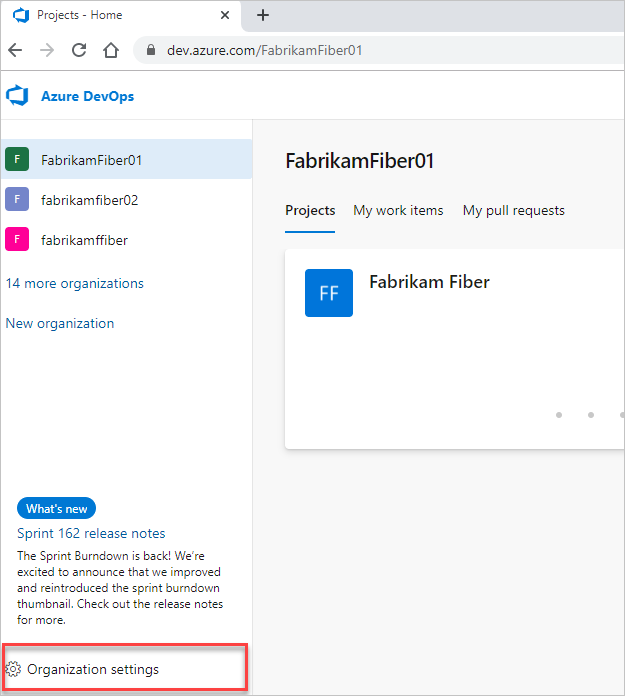
그런 다음 프로세스를 선택합니다.
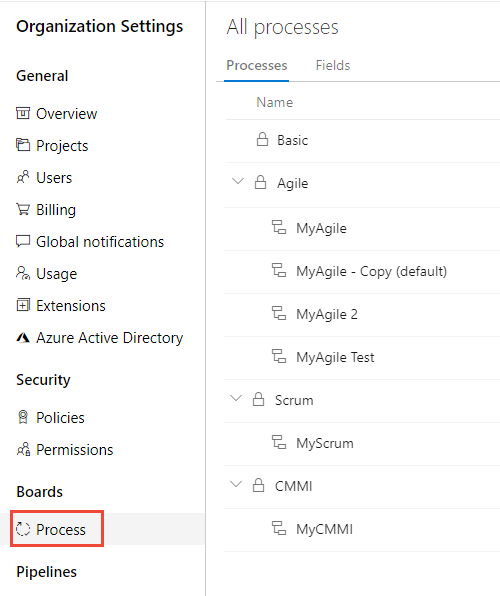
Important
프로세스가 표시되지 않으면 TFS-2018 이전 버전에서 작업하는 것입니다. 프로세스 페이지는 지원되지 않습니다. 온-프레미스 XML 프로세스 모델에 지원되는 기능을 사용해야 합니다.
Collection 설정Process에서 프로세스를 만들고 관리하고 사용자 지정합니다.>
 Azure DevOps 로고를 선택하여 프로젝트를 엽니다. 프로세스를 사용자 지정할 프로젝트 컬렉션을 선택한 다음 컬렉션 설정 선택합니다.
Azure DevOps 로고를 선택하여 프로젝트를 엽니다. 프로세스를 사용자 지정할 프로젝트 컬렉션을 선택한 다음 컬렉션 설정 선택합니다.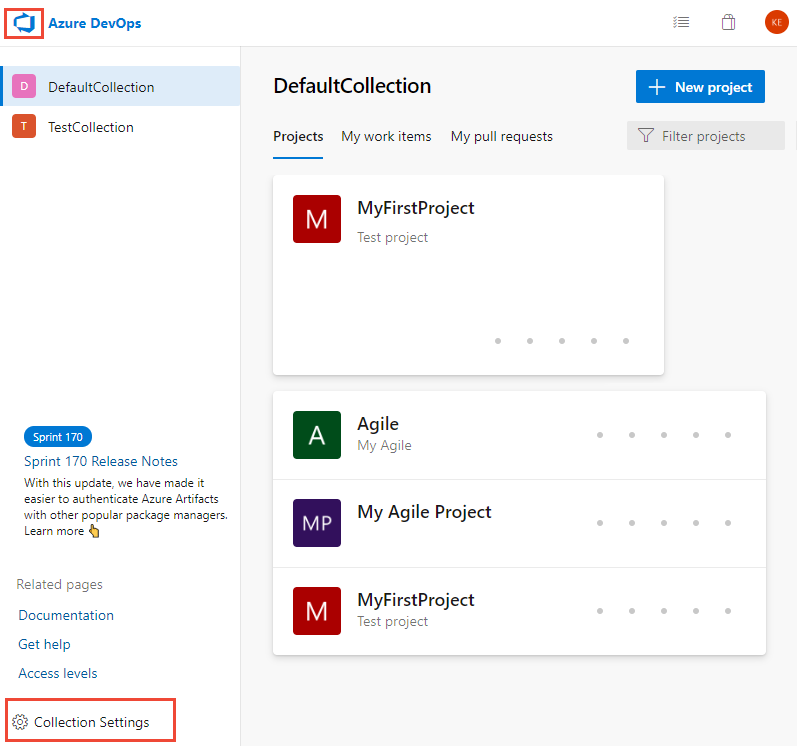
그런 다음 프로세스를 선택합니다.
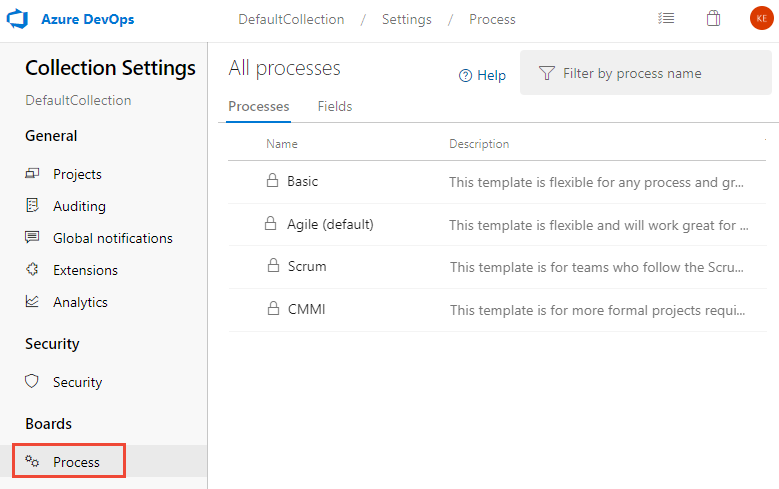
관리 설정 Process에서 프로세스에 대한 사용자 지정을 만들고, 관리하고, 만듭니다.>
 Azure DevOps 로고를 선택하여 프로젝트를 엽니다. 그런 다음 관리 설정을 선택합니다.
Azure DevOps 로고를 선택하여 프로젝트를 엽니다. 그런 다음 관리 설정을 선택합니다.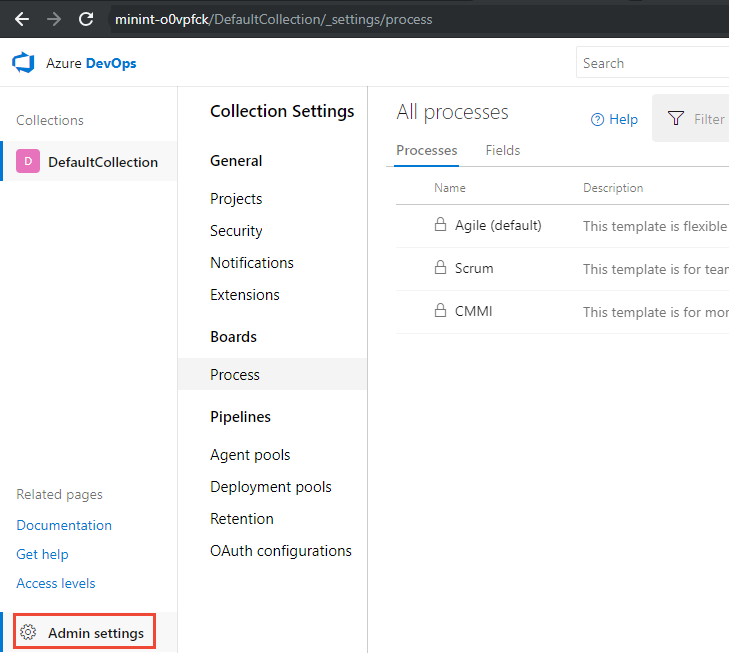
그런 다음 프로세스를 선택합니다.
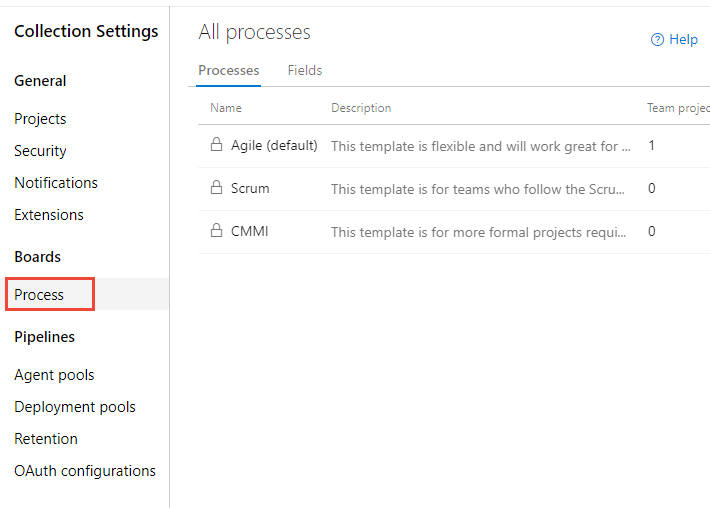
참고 항목
상속된 프로세스를 사용자 지정하면 해당 프로세스를 사용하는 모든 프로젝트가 사용자 지정을 반영하도록 자동으로 업데이트됩니다. 이러한 이유로 사용자 지정을 조직에 배포하기 전에 사용자 지정을 테스트하기 위해 수행할 사용자 지정이 많은 경우 테스트 프로세스 및 테스트 프로젝트를 만드는 것이 좋습니다. 자세한 내용은 상속된 프로세스 만들기 및 관리를 참조 하세요.
작업 항목 유형 추가
작업 항목 유형 페이지에서 새 작업 항목 유형을 선택합니다
 .
.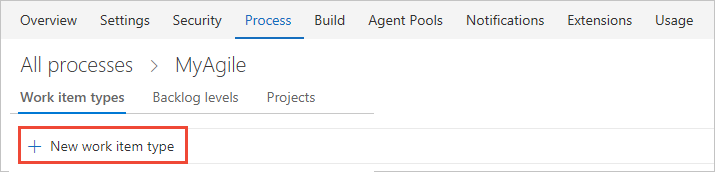
WIT 이름을 지정하고 필요에 따라 설명, 아이콘 및 색을 지정합니다. 지정한 아이콘과 색은 작업 항목 양식 및 연결된 작업 항목이 백로그, 보드, 쿼리 결과 등에 표시되는 경우를 포함하여 웹 포털 전체에 표시됩니다. 저장하려면 만들기를 선택합니다.
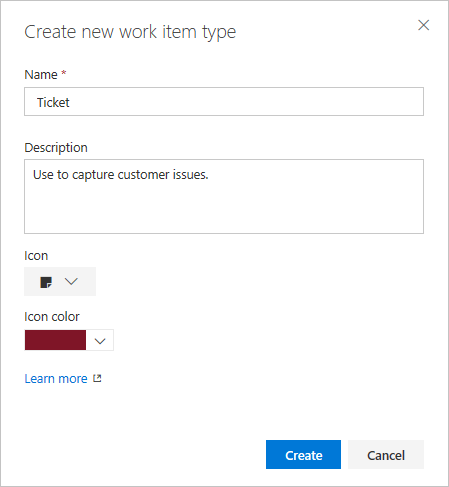
레이아웃 페이지에서 필드, 그룹 또는 페이지를 추가하여 추적하려는 양식과 필드를 지정할 수 있습니다. 각각의 새 WIT는 설명 필드와 토론, 개발 및 관련 작업 그룹이 있는 세부 정보 페이지로 미리 정의되어 있습니다. 자세한 내용은 필드 추가 및 관리 또는 프로세스에 대한 웹 레이아웃 사용자 지정을 참조하세요.
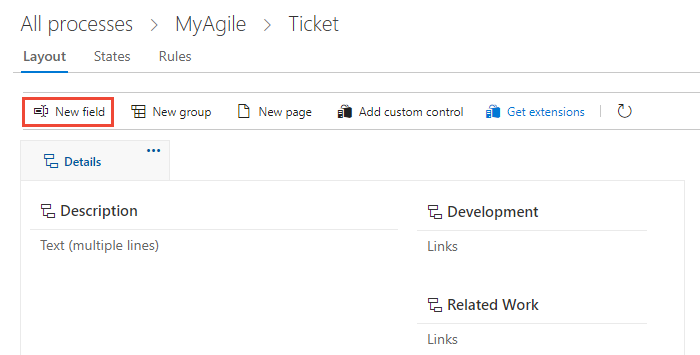
또한 레이아웃 페이지에서는 표시되지 않거나 편집할 수 없지만 다음 이미지와 같이 양식의 머리글에 포함된 표준 요소와 기록, 링크 및 첨부 파일 페이지도 추가됩니다.
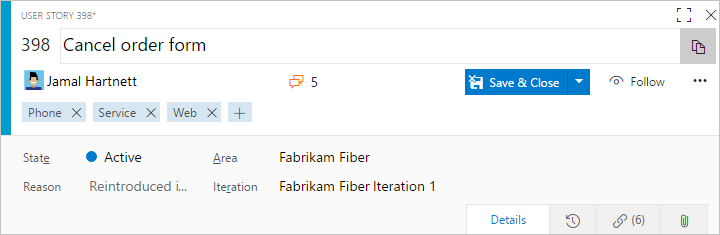
상태 페이지를 열어 기본 워크플로 상태를 봅니다. 필요에 따라 워크플로 상태를 사용자 지정합니다.
선택 사항. 백로그에 WIT를 추가하려면 프로세스에 대한 백로그 또는 보드 사용자 지정을 참조하세요. 기본적으로 사용자 지정 WIT는 백로그에 추가되지 않습니다. 다양한 백로그 수준에 대해 자세히 알아보려면 백로그, 보드 및 계획을 참조하세요.
사용자 지정 작업 항목 유형이 예상대로 표시되는지 확인합니다. 작업>항목 페이지(사용자 컨텍스트)를 열고 새 작업 항목을 선택하고 사용자 지정한 WIT를 선택합니다. 여기에서 티켓을 선택합니다.
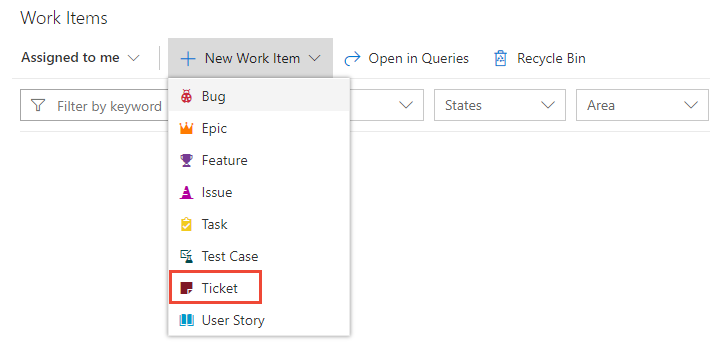
사용자 지정 WIT가 표시되지 않으면 브라우저를 새로 고쳐 사용자가 변경한 모든 사용자 지정 변경 내용을 등록하는지 확인합니다.
추가한 필드가 양식에 표시되는지 확인합니다.
 (느낌표) 아이콘은 필드가 필요하다는 것을 나타냅니다.
(느낌표) 아이콘은 필드가 필요하다는 것을 나타냅니다.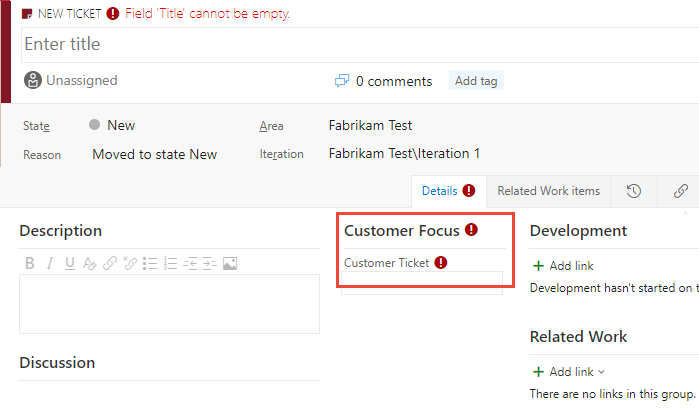
설명, 아이콘 또는 색 변경
사용자 지정 WIT의 설명, 아이콘 또는 색을 변경하려면 WIT 상황에 맞는 메뉴에서 편집을 선택합니다.
여기서는 티켓 사용자 지정 WIT에 대한 설명, 아이콘 및 색을 변경합니다.
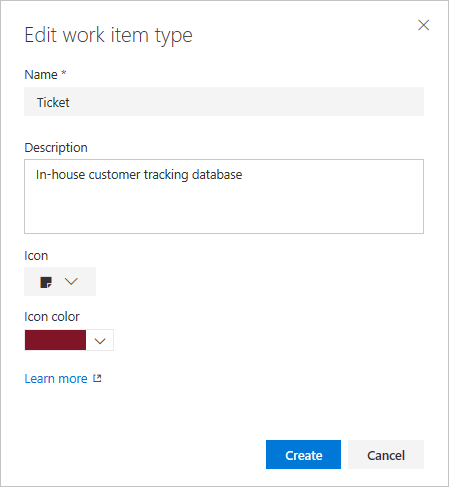
WIT 사용 또는 사용 안 함
사용자 지정 WIT를 사용하지 않도록 설정하면 사용자가 이 WIT를 사용하여 작업 항목을 추가할 수 없습니다. 그러나 사용자 지정 WIT를 사용하여 정의된 모든 기존 작업 항목을 다시 사용할 수 기본. 쿼리하고 편집할 수 있습니다.
계획한 모든 필드, 워크플로 및 레이아웃을 정의할 때까지 사용자 지정 WIT를 사용하지 않도록 설정할 수 있습니다.
사용자 지정 WIT를 사용하지 않도록 설정하려면 WIT 상황에 맞는 메뉴에서 사용 안 함을 선택합니다.
WIT를 다시 사용하도록 설정하려면 WIT 상황에 맞는 메뉴에서 [사용]을 선택합니다.
참고 항목
WIT를 사용하지 않도록 설정하면 새 드롭다운에서 WIT가 제거되고 환경이 추가됩니다. 해당 WIT의 작업 항목 만들기도 REST API를 통해 차단됩니다.
해당 형식의 기존 작업 항목은 변경되지 않습니다. 업데이트하거나 삭제할 수 있으며 백로그 및 보드에 계속 표시됩니다. 또한 비활성화된 WIT의 작업 항목 유형을 사용 가능한 형식으로 변경할 수 있지만 형식을 비활성화된 WIT로 변경할 수는 없습니다.
사용자 지정 WIT 삭제 또는 삭제
Important
WIT를 삭제하면 기록 값을 포함하여 해당 WIT와 연결된 모든 작업 항목 및 데이터가 삭제됩니다. 제거된 후에는 데이터를 복구할 수 없습니다.
해당 WIT에 따라 사용자 지정 WIT 및 모든 작업 항목을 완전히 제거하려면 WIT 상황에 맞는 메뉴에서 삭제를 선택합니다.
WIT를 삭제하려면 Project Collection 관리istrators 그룹의 구성원이거나 특정 프로세스를 편집할 수 있는 명시적 권한을 부여해야 합니다.
삭제 작업을 완료하려면 표시된 대로 WIT의 이름을 입력해야 합니다.
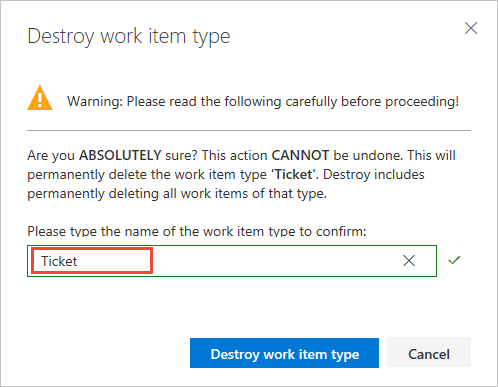
WIT 확장성
WIT를 프로그래밍 방식으로 사용하려면 작업 항목 유형 REST API를 참조하세요.
질문 및 답변
Q: 사용자 지정 작업 항목 유형을 백로그에 표시할 어떻게 할까요? 있나요?
A: 사용자 지정 작업 항목 유형을 포함하도록 요구 사항 백로그를 수정합니다. 자세한 내용은 백로그 또는 보드 사용자 지정, 요구 사항 백로그 편집 또는 이름을 바꿉니다.
참고 항목
사용자 지정 작업 항목 유형을 추가하는 백로그 수준에 따라 작업 항목 형식에 대한 상위 작업 항목 유형이 결정됩니다.
관련된 문서
참고 항목
감사 로그를 통해 상속된 프로세스에 대한 변경 내용을 검토할 수 있습니다. 자세한 내용은 감사 로그 액세스 , 내보내기 및 필터링을 참조하세요.
피드백
출시 예정: 2024년 내내 콘텐츠에 대한 피드백 메커니즘으로 GitHub 문제를 단계적으로 폐지하고 이를 새로운 피드백 시스템으로 바꿀 예정입니다. 자세한 내용은 다음을 참조하세요. https://aka.ms/ContentUserFeedback
다음에 대한 사용자 의견 제출 및 보기